
I když to nemusí být nebezpečné, bloatware spotřebovává místo na pevném disku, které by mohly využívat smysluplnější aplikace. Mohlo by to také zpomalit rychlost vašeho systému. Naštěstí můžete bloatware Windows 10 odebrat bez velkého času a úsilí. Pokyny v tomto článku platí pro Windows 10.
Druhy bloatwaru
V nových počítačích je předinstalováno několik různých typů bloatwaru. Zkušební verze je software, který váš nový počítač obsahuje zdarma k použití po konkrétní zkušební dobu, například 30 dní nebo 6 měsíců.
Odstraňte Bloatware ve Windows 10 z aplikací a funkcí
Pokud víte, jaké aplikace chcete odebrat, jejich odinstalování z aplikací a funkcí systému Windows je přímým způsobem.
-
Přihlaste se k počítači jako správce.
-
Typ aplikace do vyhledávacího pole Windows 10.
-
Vybrat Otevřeno na Aplikace a funkce ze seznamu výsledků hledání v části Nastavení systému.
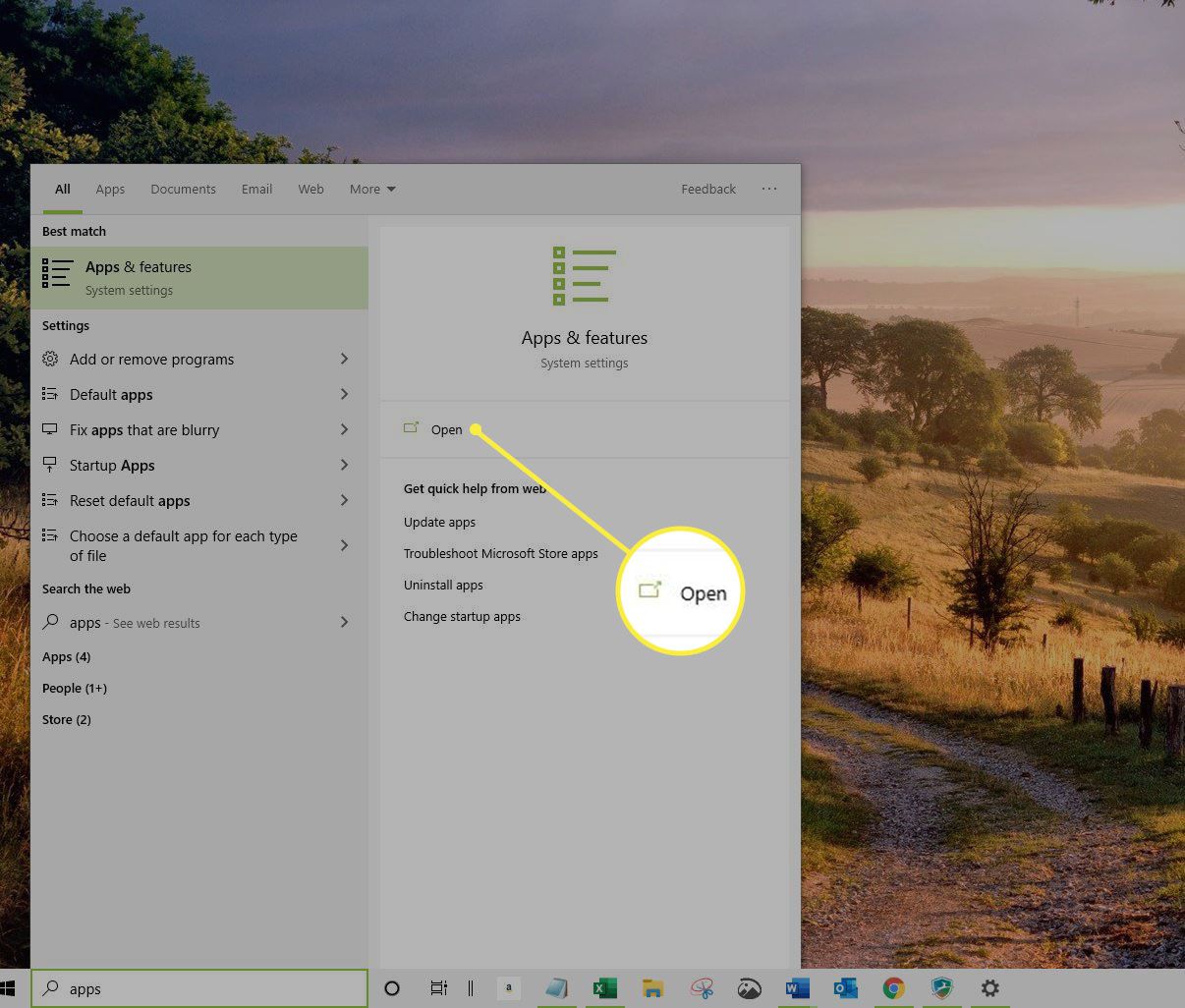
-
Vybrat název, Velikostnebo Datum instalace v seznamu Seřadit podle.
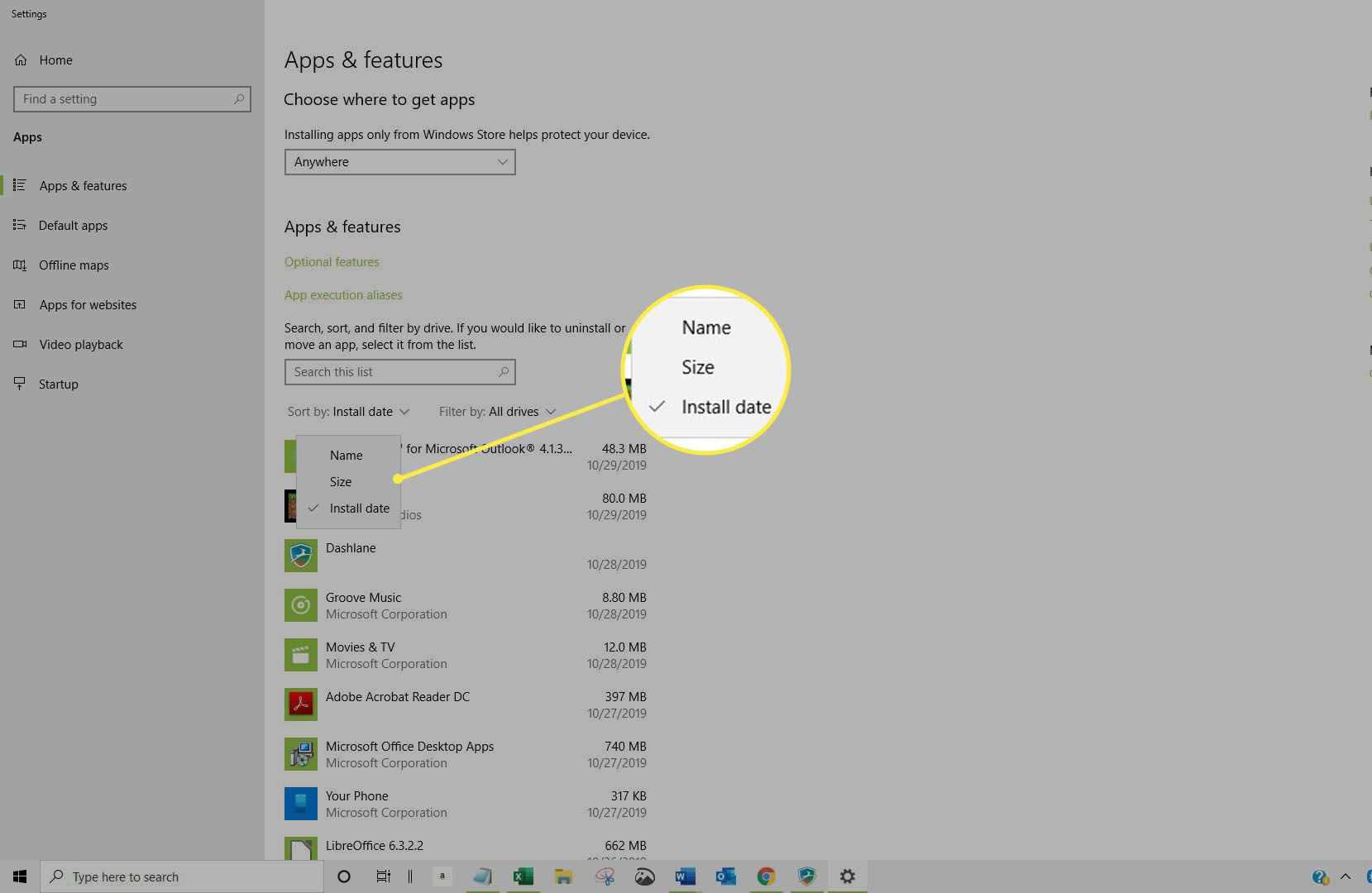
Pokud chcete najít aplikace, které byly v počítači předinstalovány, seřaďte je podle data instalace. Přejděte do dolní části seznamu, protože v horní části seznamu se zobrazí naposledy nainstalované aplikace.
-
Vyberte aplikaci, kterou chcete odebrat. Prozkoumejte všechny aplikace, u kterých si nejste jisti, abyste zjistili, zda jsou to nezbytné programy, které byste si měli ponechat, nebo bloatware, který můžete bezpečně odinstalovat. Mám jej odebrat? je užitečným zdrojem při rozhodování o tom, co si ponechat a co odebrat. Stránka využívá data získaná z davu, aby poskytla doporučení a informace o celé řadě aplikací.
-
Vybrat Odinstalovat.
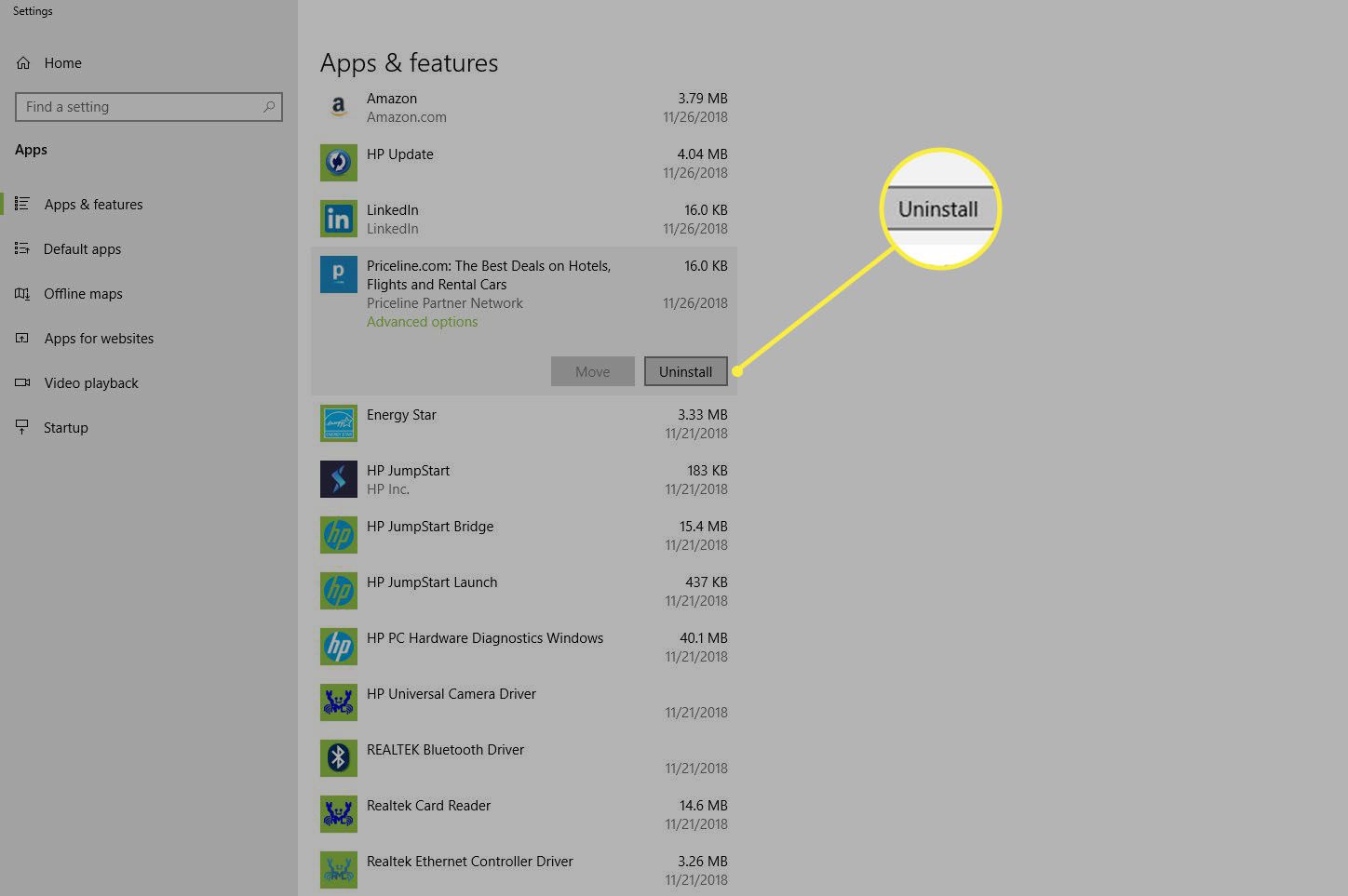
-
Potvrďte, že chcete program odinstalovat, a počkejte, až bude proces dokončen.
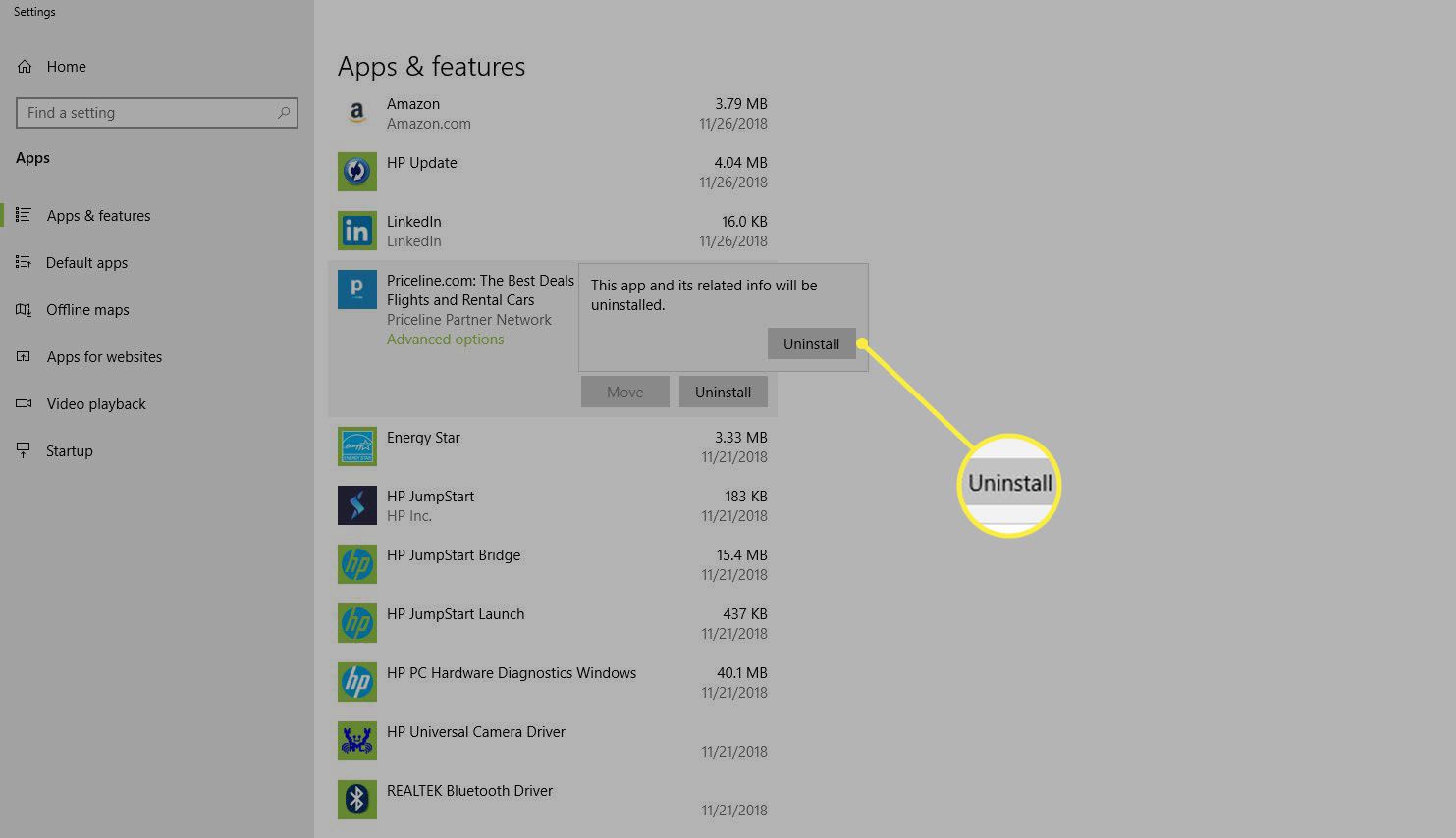
-
Opakujte pro každou aplikaci, kterou chcete odebrat.
Jak odebrat Bloatware v systému Windows 10 pomocí Powershellu
PowerShell je příkazový a skriptovací jazyk. Můžete jej použít jako nástroj ke zjednodušení a automatizaci úkolů, jako je skrytí nebo odebrání bloatwaru Windows 10. Nejprve se musíte rozhodnout, co chcete odinstalovat. Pak můžete spustit PowerShell jako správce a zadat příkazy k odebrání aplikací.
-
Typ PowerShell do vyhledávacího pole Windows.
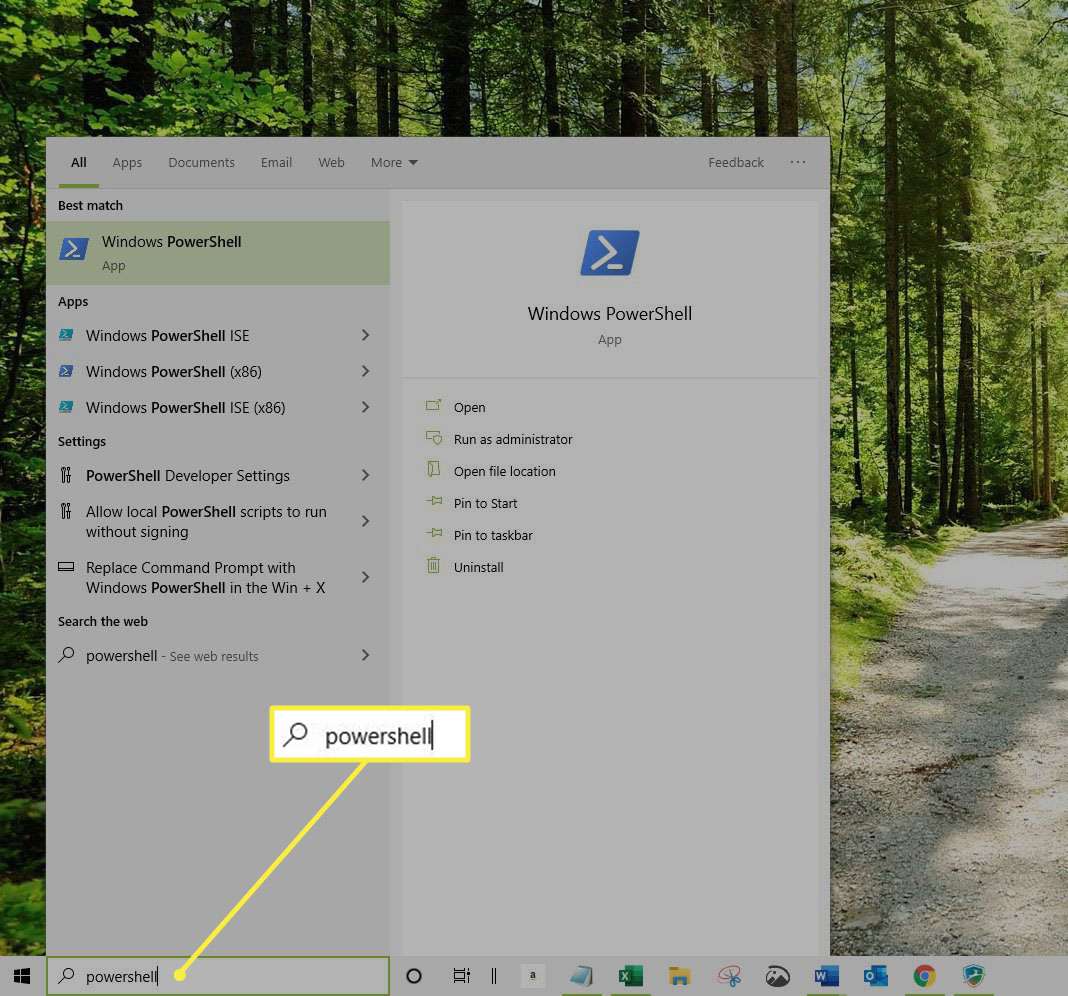
-
Vybrat Spustit jako administrátor ve výsledcích vyhledávání. Vybrat Ano pokud se zobrazí okno kontroly uživatelského účtu. Otevře se okno PowerShell.
-
Enter DISM / Online / Get-ProvisionedAppxPackages | select-string Packagename pro přístup k úplnému seznamu nainstalovaných aplikací.
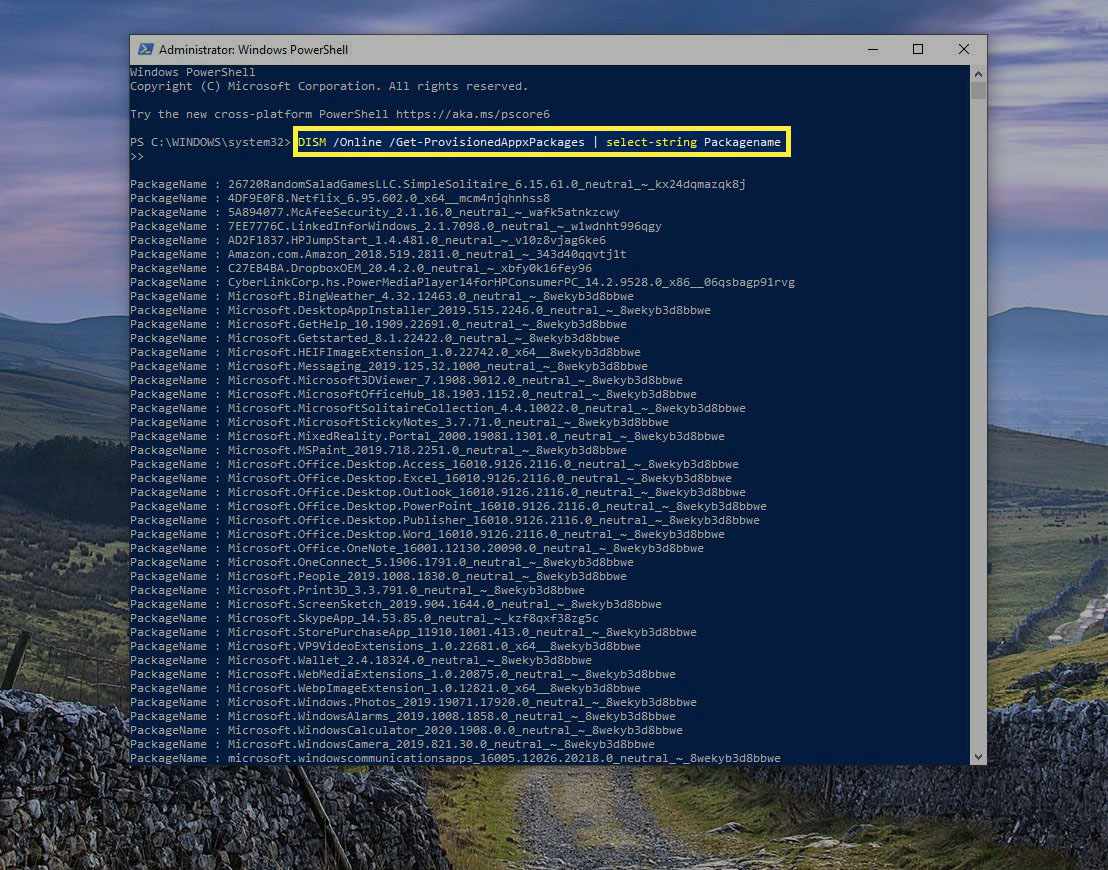
-
Enter DISM / Online / Remove-ProvisionedAppxPackage / PackageName: PACKAGENAME výměna PACKAGENAME s aplikací, kterou chcete odinstalovat.
-
Opakujte pro každou aplikaci, kterou chcete odebrat.
Odebrání bloatwaru Windows 10 pomocí nástrojů třetích stran
Další možností je použít odinstalační program jiného výrobce k odstranění nežádoucího bloatwaru v systému Windows 10. Tyto programy jsou užitečné zejména pro aplikace, které nemají přímý proces odinstalování nebo ty, které se neodinstalují úplně.
Jak se vyhnout instalaci Bloatware
I když je často předinstalován při zakoupení nového počítače, existují chvíle, kdy jej můžete přidat do svého systému, aniž byste si to uvědomili. Pokud budete vědět, na co si dát pozor a jak se toho vyhnout, může vám to v budoucnu pomoci předcházet problémům. Svobodný software je často dodáván s bloatwarem. Při instalaci nového programu věnujte pozornost drobným písmům a zvláštním zaškrtávacím políčkům, která jsou ve výchozím nastavení často zaškrtnuta. Odhlásit se ze všech doplňků, pokud neposkytují hodnotu, kterou potřebujete a chcete. Pokud se nemůžete odhlásit z dalších aplikací, znovu zvažte stažení softwaru, který jste chtěli nainstalovat. Mohla by existovat bezpečnější, méně nafouklá alternativa.